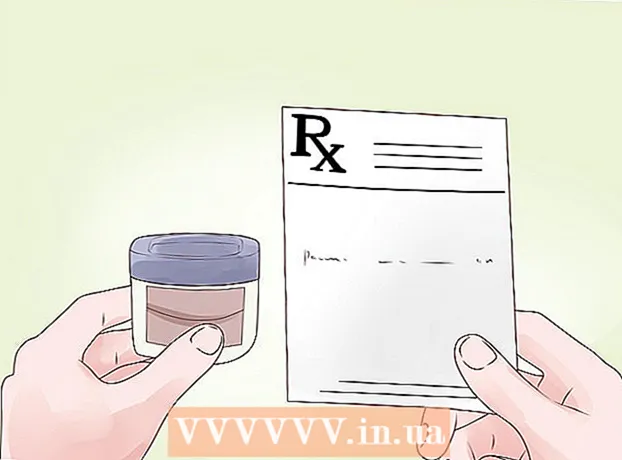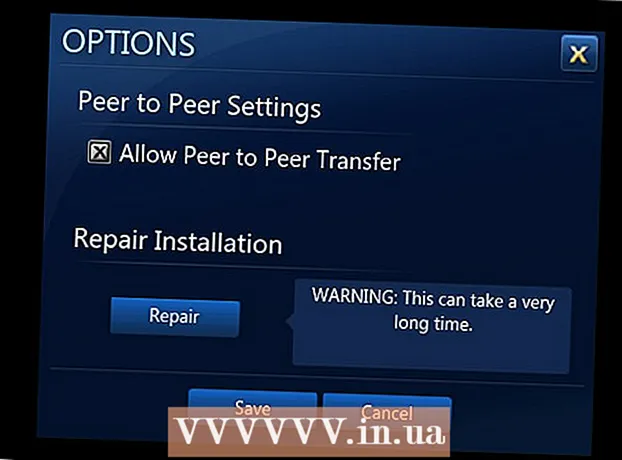लेखक:
Tamara Smith
निर्माण की तारीख:
22 जनवरी 2021
डेट अपडेट करें:
1 जुलाई 2024

विषय
यह wikiHow आपको पॉवरपॉइंट प्रेजेंटेशन में बुलेट बनाने का तरीका सिखाता है। आप विंडोज और मैक दोनों के लिए PowerPoint संस्करणों में ऐसा कर सकते हैं।
कदम बढ़ाने के लिए
 एक PowerPoint प्रस्तुति खोलें। किसी मौजूदा PowerPoint प्रस्तुति को डबल-क्लिक करें, या PowerPoint को खोलें और एक नया PowerPoint प्रस्तुति बनाएँ।
एक PowerPoint प्रस्तुति खोलें। किसी मौजूदा PowerPoint प्रस्तुति को डबल-क्लिक करें, या PowerPoint को खोलें और एक नया PowerPoint प्रस्तुति बनाएँ।  उस स्लाइड का चयन करें जिसे आप समायोजित करना चाहते हैं। उस स्लाइड को खोलने के लिए खिड़की के बाईं ओर एक स्लाइड पर क्लिक करें जहाँ आप गोलियां रखना चाहते हैं।
उस स्लाइड का चयन करें जिसे आप समायोजित करना चाहते हैं। उस स्लाइड को खोलने के लिए खिड़की के बाईं ओर एक स्लाइड पर क्लिक करें जहाँ आप गोलियां रखना चाहते हैं।  टेक्स्ट डालने के लिए जगह का चयन करें। अपने कर्सर को वहां रखने के लिए स्लाइड पर एक टेक्स्ट फ़ील्ड पर क्लिक करें।
टेक्स्ट डालने के लिए जगह का चयन करें। अपने कर्सर को वहां रखने के लिए स्लाइड पर एक टेक्स्ट फ़ील्ड पर क्लिक करें। - उदाहरण के लिए, आप "शीर्षक" बॉक्स पर क्लिक कर सकते हैं या "शीर्षक बनाने के लिए क्लिक करें"।
 टैब पर क्लिक करें शुरू. आप PowerPoint रिबन के बाईं ओर, PowerPoint विंडो के शीर्ष पर नारंगी बैंड पा सकते हैं।
टैब पर क्लिक करें शुरू. आप PowerPoint रिबन के बाईं ओर, PowerPoint विंडो के शीर्ष पर नारंगी बैंड पा सकते हैं। - यदि आप एक मैक पर हैं, तो टैब है शुरू मेनू से अलग शुरू मैक स्क्रीन के ऊपर बाईं ओर।
 बुलेट फॉर्मेट चुनें। मेनू में "पैराग्राफ" समूह के ऊपरी बाएँ कोने में तीन लाइन आइकन में से एक पर क्लिक करें शुरू। आपके पास कम से कम दो विकल्प हैं: मानक बुलेट और गिने हुए बुलेट।
बुलेट फॉर्मेट चुनें। मेनू में "पैराग्राफ" समूह के ऊपरी बाएँ कोने में तीन लाइन आइकन में से एक पर क्लिक करें शुरू। आपके पास कम से कम दो विकल्प हैं: मानक बुलेट और गिने हुए बुलेट। - आप भी दबा सकते हैं
 अपनी बुलेटेड सूची बनाएं। पहले बुलेट बिंदु के लिए एक शब्द या वाक्यांश टाइप करें, फिर दबाएं ↵ दर्ज करें। पहले आइटम के लिए बुलेट बनाता है और अगले आइटम के लिए एक नई बुलेट बनाता है।
अपनी बुलेटेड सूची बनाएं। पहले बुलेट बिंदु के लिए एक शब्द या वाक्यांश टाइप करें, फिर दबाएं ↵ दर्ज करें। पहले आइटम के लिए बुलेट बनाता है और अगले आइटम के लिए एक नई बुलेट बनाता है। - प्रत्येक बुलेट बिंदु को आप जोड़ना चाहते हैं के लिए इस प्रक्रिया को दोहराएं।
- पर दबाएं ← बैकस्पेसकुंजी जबकि आपका कर्सर गोलियों का उपयोग बंद करने के लिए एक नए बुलेट बिंदु के बगल में है।
- आप भी दबा सकते हैं
टिप्स
- आप उप-अवधि और मुख्य बिंदुओं के बीच अंतर करने के लिए PowerPoint में विभिन्न गोलियों का उपयोग कर सकते हैं।
- यदि आपके पास उन आइटमों की एक मौजूदा सूची है, जिनसे आप बुलेट बनाना चाहते हैं, तो उसे चुनें और प्रत्येक व्यक्तिगत पंक्ति में बुलेट असाइन करने के लिए अपनी पसंदीदा बुलेट शैली पर क्लिक करें।
चेतावनी
- बहुत सी गोलियों का उपयोग करने से आपके पॉवरपॉइंट प्रेजेंटेशन की विजुअल अपील से बच सकते हैं